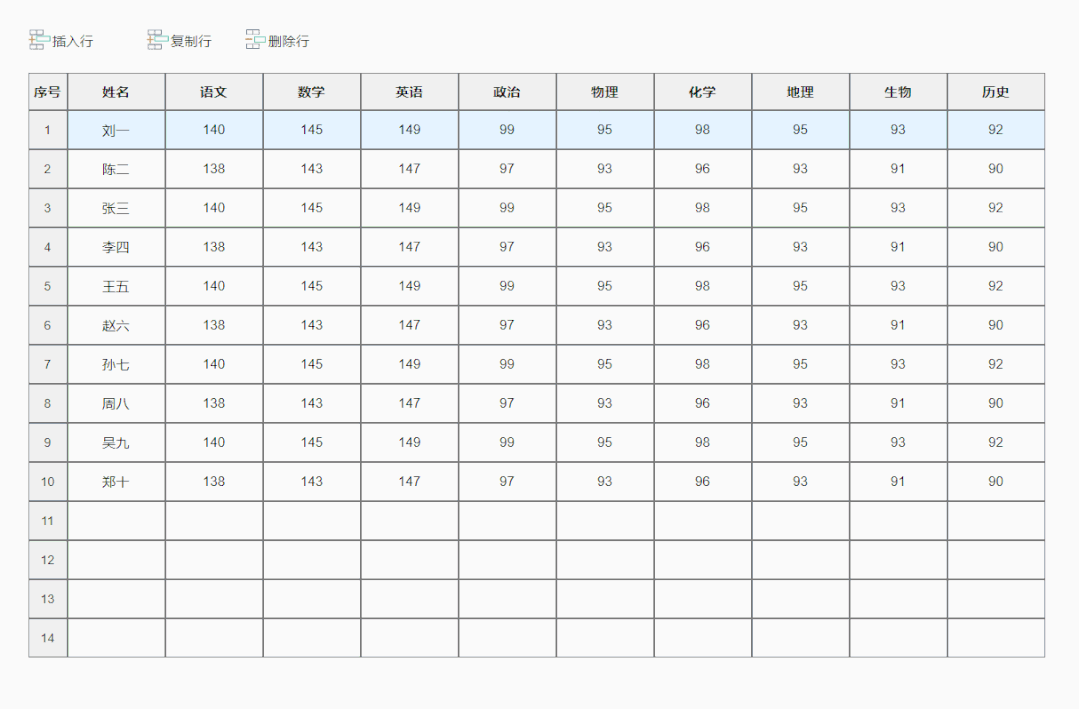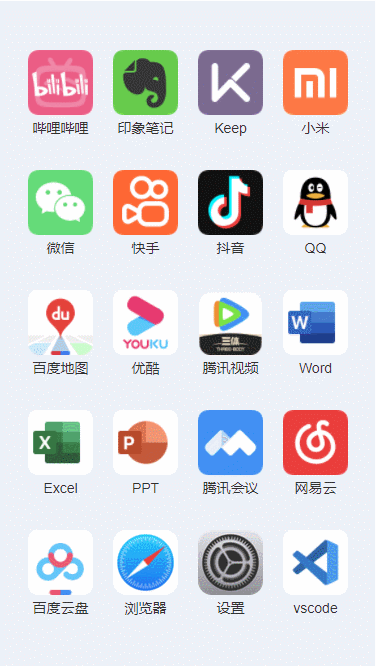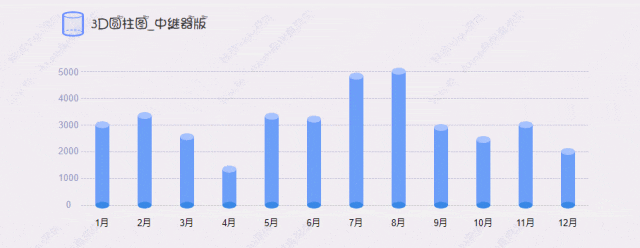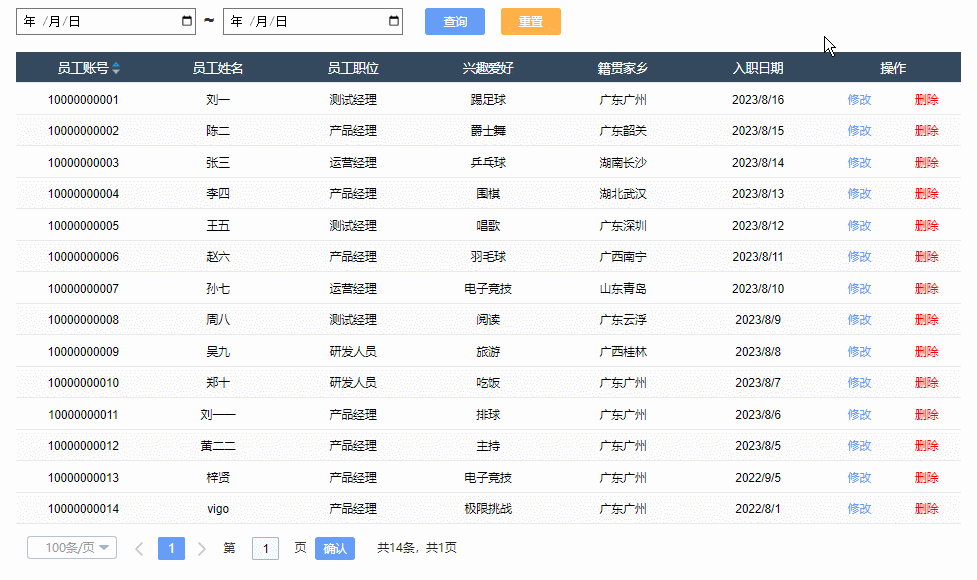本文将教大家如何用AXURE中的中继器和动态面板制作拖拽获取效果
一、效果介绍
如图:
预览地址:https://68e5b3.axshare.com
下载地址:https://download.csdn.net/download/weixin_43516258/87874085?spm=1001.2014.3001.5503
二、功能介绍
- 拖拽数据从左边到右边
- 右边数据可删除
三、制作方法
1、拖入横竖两条线,制作左右两部分,方便拖拽,如图:
2、在左边部分,线拖入三个矩形,分别命名为1、2、3,如图:

3、拖入三个矩形,分别命名为数据1、数据2、数据3,分别叠放在矩形1、2、3上,字体和边框颜色为#FEA213,如图:
三个矩形设置为隐藏状态,如图:
4、在矩形数据1、数据2和数据2上分别叠放动态面板,命名为1、2、3,在每个动态面板中加入删除图片,如图:
每个删除图片设置为隐藏状态,最终设计如图:
四、交互设置
1、动态面板1
(1)动态面板
动态面板1的移动时和拖动时交互设置,如图:
(2) “删除”图片
“删除”图片的鼠标点击时交互设置,如图
2、动态面板2
(1)动态面板
动态面板2的移动时和拖动时交互设置,如图:
(2) “删除”图片文章来源:https://www.toymoban.com/news/detail-475358.html
“删除”图片的鼠标点击时交互设置,如图
3、动态面板3
(1)动态面板
动态面板3的移动时和拖动时交互设置,如图:
(2) “删除”图片
“删除”图片的鼠标点击时交互设置,如图
整个设计完成。文章来源地址https://www.toymoban.com/news/detail-475358.html
到了这里,关于Axure教程—拖拽获取(中继器+动态面板 )的文章就介绍完了。如果您还想了解更多内容,请在右上角搜索TOY模板网以前的文章或继续浏览下面的相关文章,希望大家以后多多支持TOY模板网!